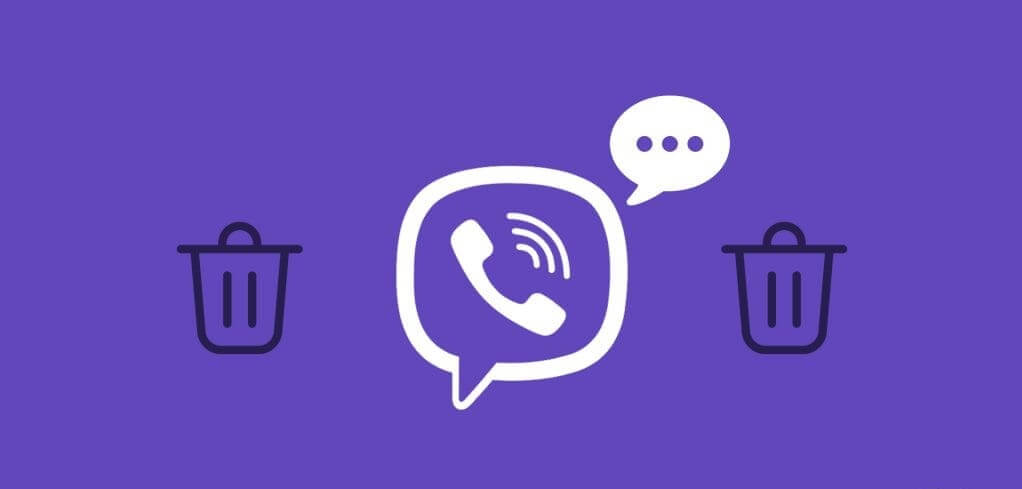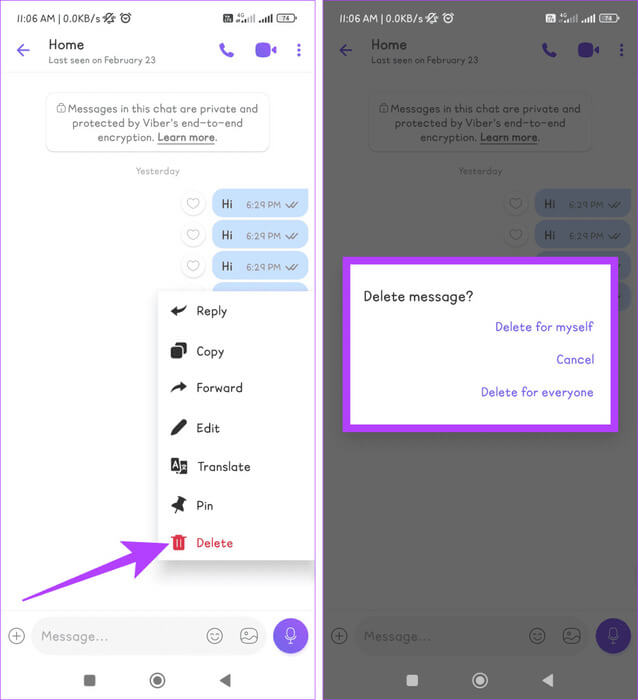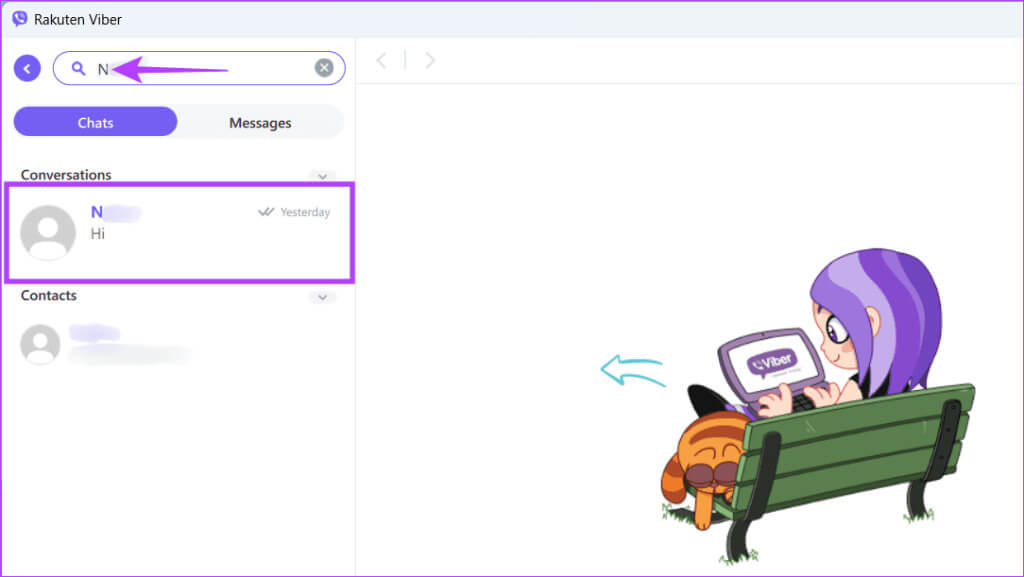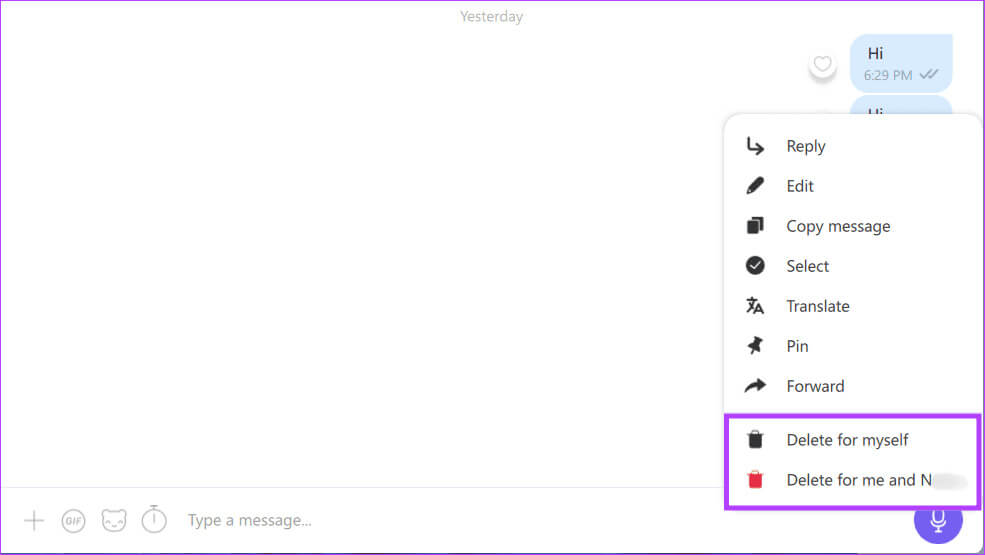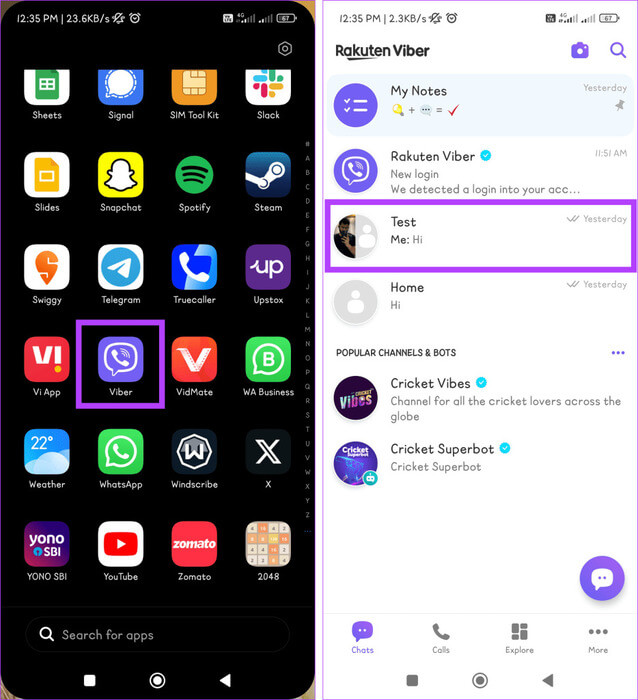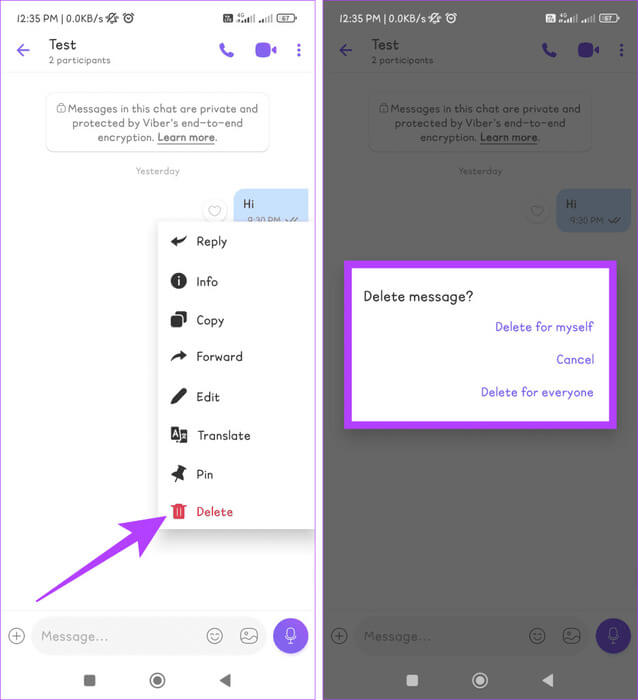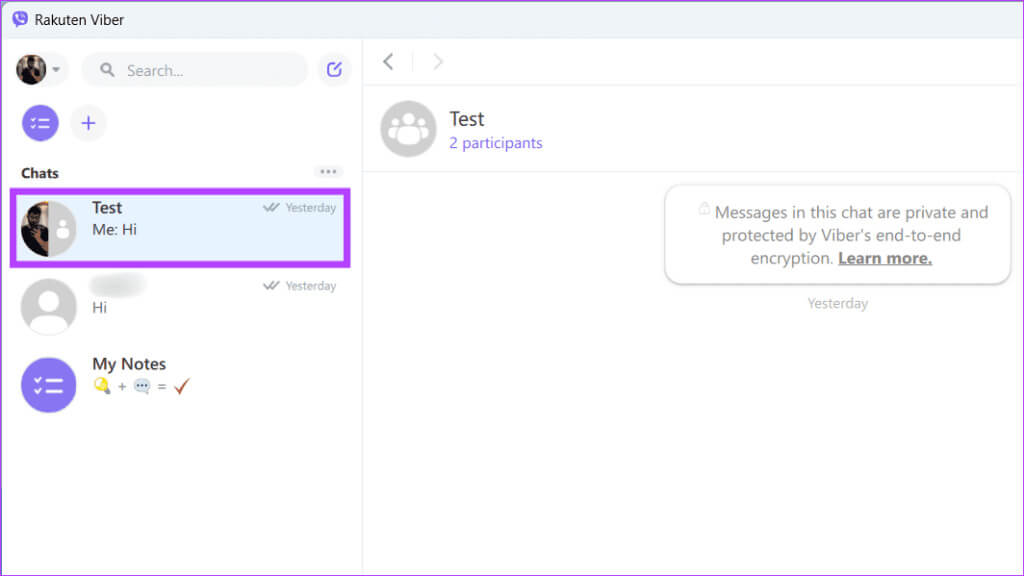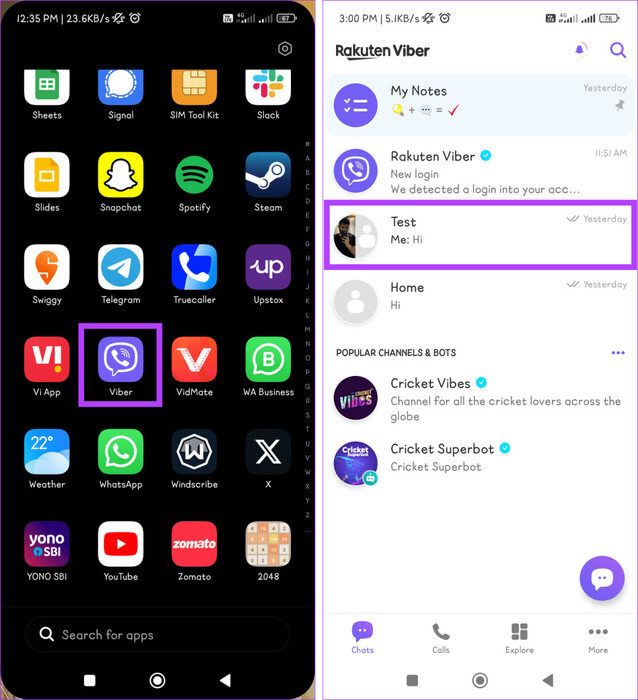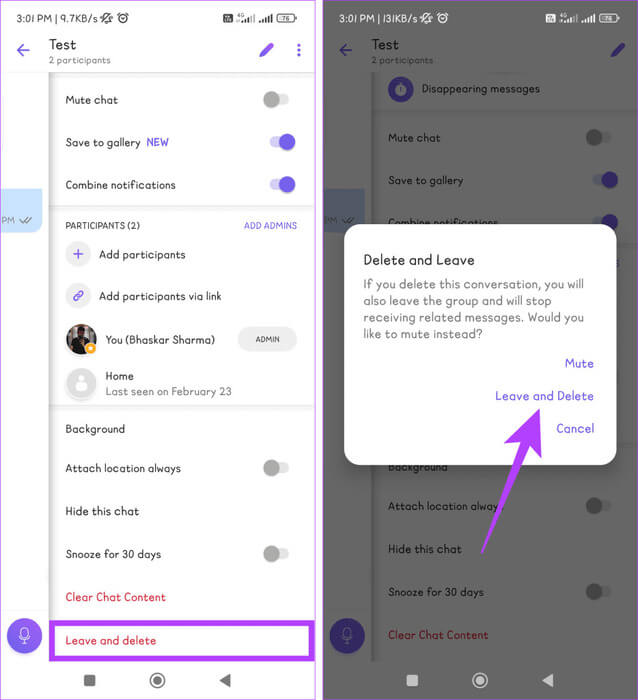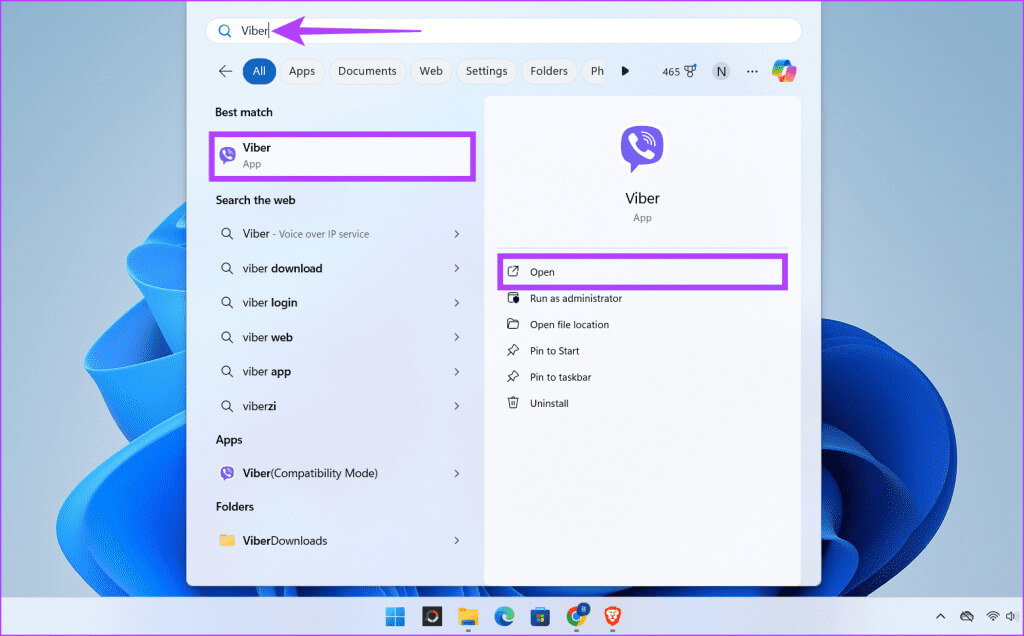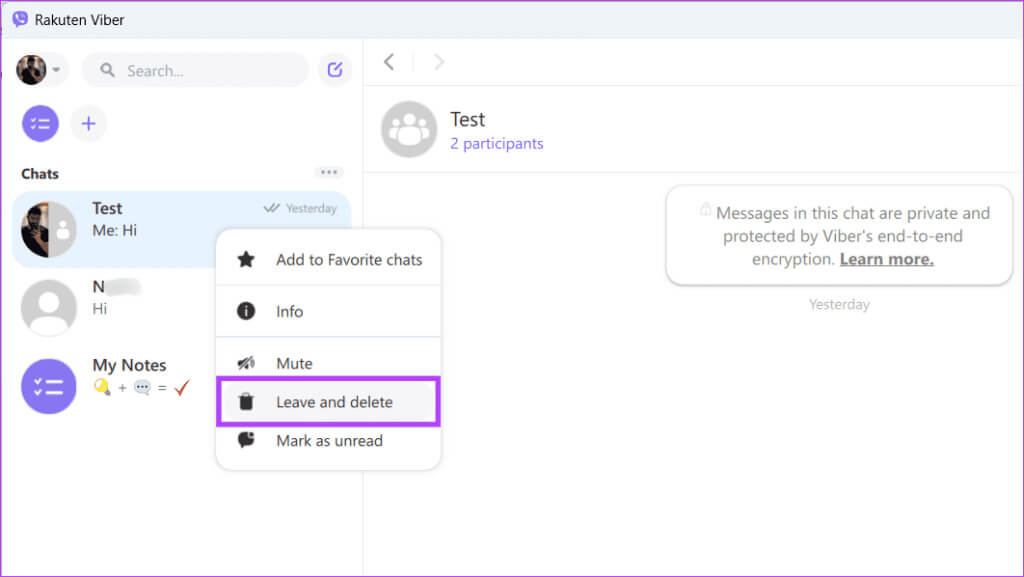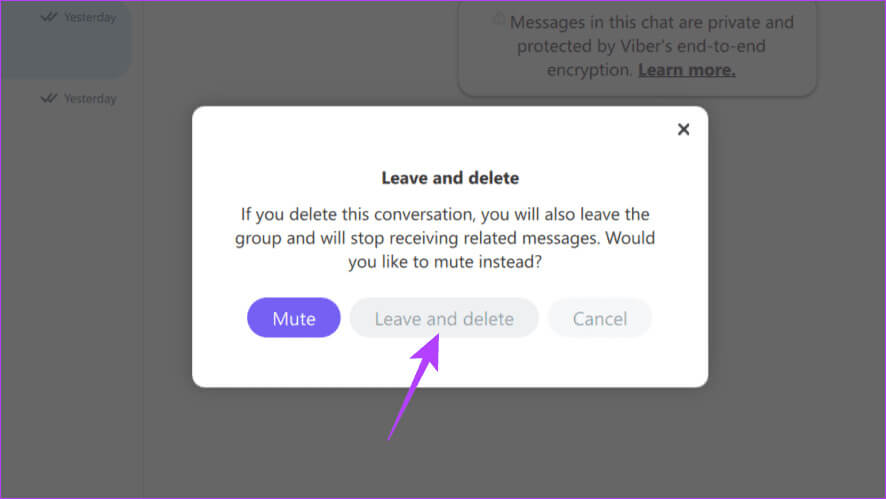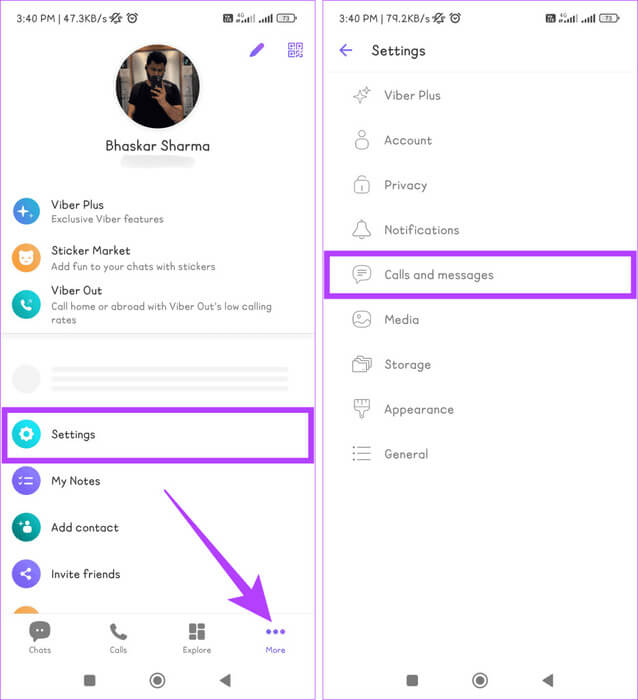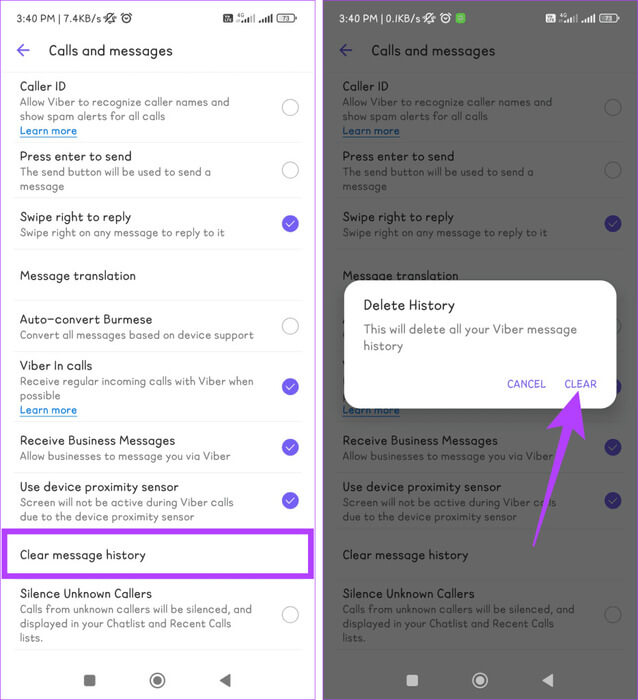Viber でメッセージを削除する方法
起きる Viber 友人、家族、同僚とつながることで、話題が多いため、後で消したいメッセージを簡単に送信できます。この記事では、Viber でメッセージを削除する方法を説明します。
送信ボタンを押した瞬間、時間を巻き戻したいと思ったことは誰しもあるでしょう。 Viber 履歴にも消去したいメッセージがたくさんある場合でも、心配する必要はありません。 Viber でメッセージを削除するのは、思っているよりも簡単です。その恥ずかしい証拠を取り除きましょう。
個別チャットのメッセージを削除する方法
Viber でのメッセージの削除は、特に 1 対 1 の会話の場合は簡単です。以下の手順に従います。
モバイルで
ステップ 1: انن<XNUMXxDXNUMX><XNUMXxDXNUMX><XNUMXxDXNUMX><XNUMXxXNUMX>لل<XNUMXxDXNUMX><XNUMXxDXNUMX><XNUMXxDXNUMX><XNUMXxAXNUMX> Viberアプリ お使いのデバイスで。
ステップ 2: クリック 検索アイコン そしてタイプ اسمالمستخدم 誰にしますか 彼とのチャットを削除する。さあ、押してください 連絡先カード チャットを開くには。
ステップ3: で押す メッセージを続ける 削除したいチャット内。選ぶ リストから削除 次のいずれかを選択します。
- 自分用に削除: これにより、自分のメッセージは消去されますが、チャット内の他のユーザーは引き続きそのメッセージを見ることができます。
- 全員に対して削除: これにより、会話に参加している全員のメッセージが削除されます。
デスクトップ上
ステップ 1: タップする Windowsアイコン、そしてタイプ Viber 検索ボックスで、 を開きます。
ステップ 2: クリック 検索ボックス.
ステップ3: 名前を書く コンタクト をクリックします 連絡先カード チャットを開くには。
ステップ 4: 削除したいメッセージを見つけます。それを右クリックし、次のいずれかを選択します。
- 自分用に削除
- 私と [ユーザー名] を削除します
ملاحظة: Viber アカウントを無効化または削除する方法
Viberでグループチャットを削除する方法
グループ チャットは Viber の中核機能であり、1 つの会話で複数のユーザーと通信できるようになります。 Viber でグループ会話を削除するには、以下の 2 つの方法があります。
方法 1: グループを離れずに Viber メッセージを削除する
単一のメッセージまたはグループ内のいくつかの特定のメッセージを削除する場合は、使用しているデバイスに応じて次の手順に従います。
モバイルで
ステップ 1: 開いた Viberアプリ デバイスで選択します Viber グループの Web サイト あなたが望む場所 テキストを削除する.
ヒント: 検索アイコンを使用すると、グループをすばやく見つけることができます。
ステップ 2: ابحثعن الدردشة 削除したいもの。チャットを長押しして、 をタップします "消去"。 次のいずれかを選択します。
- 自分用に削除: これにより、メッセージがビューから削除されます。他のグループメンバーは引き続き見ることができます。
- 全員に対して削除: これにより、グループ メンバー全員のメッセージが完全に削除されます。
デスクトップ上
ステップ 1: クリック Windowsキー + Sキー 開く 検索バー。 書く Viber 検索ボックスで 開く。
ステップ 2: ابحثعن グループチャット の左側に バイバーウィンドウ。グループ名をクリックしてグループ チャットを開きます。
ステップ3: 右側のグループ チャットをスクロールして、削除するメッセージを見つけます。メッセージを右クリックし、次のオプションのいずれかを選択します。
- 自分用に削除
- 参加者全員の削除
ملاحظة: Viber で誰かをブロックまたはブロック解除する方法
方法 2: Viber メッセージを削除してグループから脱退する
グループを退会してメッセージ履歴をクリアしたい場合の方法は次のとおりです。
モバイルで
ステップ 1: オンにする Viberアプリ 携帯電話で、削除したいメッセージが保存されているグループ チャットに移動します。
ステップ 2: クリック XNUMXドットアイコン 画面上部の を選択し、 チャット情報 の オプション。
ステップ3: 一番下までスクロールして、 をタップします 「退会」と「削除」。 ここでもう一度、ポップアップ ウィンドウで [退出] と [削除] を選択して確認します。
デスクトップ上
ステップ 1: انن<XNUMXxDXNUMX><XNUMXxDXNUMX><XNUMXxDXNUMX><XNUMXxXNUMX>لل<XNUMXxDXNUMX><XNUMXxDXNUMX><XNUMXxDXNUMX><XNUMXxAXNUMX> スタートメニュー を押すことによって Windowsキー。 書く Viber をクリックします 開く。
ステップ 2: ابحثعن グループ 削除するメッセージが含まれています。グループ名を右クリックし、メニューから「脱退と削除」オプションを選択します。
ステップ3: クリックして選択を確認します 「放置して削除」 もう一度。
チャット履歴を削除する
ストレージ容量を解放したい場合、または最初からやり直したい場合は、Viber を使用してチャット履歴をクリアできます。これにより、個々のチャットまたはグループ内のすべてのメッセージ、メディア、通話履歴が完全に削除されます。すべての Viber メッセージをいくつかの手順で自動的に削除するには、以下の手順に従ってください。
ステップ 1: 開いた Viberアプリ Android または iOS デバイスで。
ステップ 2: に移動 その他のタブ、を選択します 設定、 次に、 通話とメッセージ の オプション。
ステップ3: クリック メッセージ履歴をクリアする を押して確定します もう一度スキャン ポップアップで。
よくある質問
Q1. Viber で複数のメッセージを一度に削除できますか?
الجواب: いいえ、Viber では複数のメッセージを一度に削除できません。すべてのメッセージを個別に削除する必要があります。
Q2.他の人が私に送ったメッセージを削除できますか?
الجواب: はい、Viber で他の人があなたに送ったメッセージを削除できます。ただし、メッセージはあなたのデバイスから削除されますが、他の人は引き続き自分のデバイスでメッセージを表示できることに注意してください。
Q3.受信者は私がメッセージを削除したことを知りますか?
الجواب: 全員へのメッセージを削除すると、受信者には「このメッセージは削除されました」というメモが表示されます。ただし、自分宛てのメッセージを削除しても受信者には通知されません。
不要なメッセージを取り除く
Viber のメッセージを削除する機能は、ユーザーのニーズを念頭に置いて設計された便利な機能です。誤って間違った相手にメッセージを送信してしまった場合でも、発言を撤回する必要がある場合でも、Viber はこれらの状況を理解し、あなたが会話をコントロールできるようにします。